
Среда Delphi 7
.pdfСРЕДА DELPHI 7
Тема 1. Интерфейс интегрированной среды разработки
Прикладные |
программы, |
или |
приложения, |
Delphi |
создаются |
в |
|
||||||
интегрированной |
среде |
разработки(IDE – |
Integrated |
Development |
|
|
|||||||
Environment). |
Пользовательский |
интерфейс |
этой |
среды |
служит |
дл |
|||||||
организации взаимодействия с программистом и включает в себя ряд ,окон |
|
||||||||||||
содержащих |
различные |
элементы |
управления. С |
помощью |
средств |
|
|||||||
интегрированной |
среды |
разработчику |
удобно |
проектировать интерфейсную |
|
||||||||
часть приложения, а также писать программный код и связывать |
его |
с |
|||||||||||
элементами управления. В интегрированной среде разработки проходят все |
|
||||||||||||
этапы создания приложения, включая отладку. |
|
|
|
|
|
|
|
||||||
Интегрированная |
среда |
разработкиDelphi 7 |
представляет |
собой |
|
||||||||
многооконную |
|
систему. |
Вид |
интегрированной |
|
среды |
разработки |
||||||
(пользовательский интерфейс) может различаться в зависимости от настроек. Интерфейс Delphi 7 первоначально включает шесть окон:
-главное окно (Delphi 7 – Project1);
-окно Обозревателя дерева объектов (Object TreeView);
-окно Инспектора объектов (Object Inspector);
-окно Формы, или Конструктора формы (Form1);
-окно Редактора кода (Unit1.pas)
-окно Проводника кода (Exploring Unit1.pas).
Последние два окна находятся позади |
окна ,Формыпричем окно |
|
Проводника кода пристыковано слева к окну Редактора кода, поэтому оба этих |
||
окна имеют общий заголовок Unit1.pas. |
|
|
На экране кроме указанных окон могут присутствовать и другие окна, |
||
отображаемые при вызове соответствующих средств, например, окно Редактора |
||
изображений (Image Editor). Окна Delphi можно |
перемещать, |
изменять их |
размеры и убирать с экрана(кроме главного окна), а также |
состыковывать |
|
между собой.
Несмотря на наличие многих окон, Delphi является однодокументной средой и позволяет одновременно работать только с одним приложением (проектом приложения). Название проекта приложения выводится в строке заголовка главного окна в верхней части экрана.
При сворачивании главного окна сворачивается весь интерфейсDelphi и, соответственно, все открытые окна; при закрытии главного окна работа с Delphi прекращается. Главное окно Delphi включает:
1
-главное меню;
-панели инструментов;
-палитру компонентов.
Главное |
меню содержит обширный |
набор |
команд |
для доступа к |
функциям Delphi. |
|
|
|
|
Панели |
инструментов находятся под |
главным |
меню |
в левой части |
главного окна и содержат пятнадцать кнопок для вызова наиболее часто используемых команд главного меню.
Вызвать многие команды главного меню можно также с помощью
комбинаций клавиш, указываемых |
справа от названия соответствующей |
команды. |
|
Всего имеется 6 панелей инструментов: |
|
– Standard (Стандартная); |
– Custom (Пользователь); |
– View (Просмотр); |
– Desktop (Рабочий стол); |
– Debug (Отладка); |
– Internet (Интернет). |
Отображением панелей инструментов и настройкой кнопок на них можно управлять. Эти действия выполняются с помощью контекстного меню панелей инструментов, вызываемого щелчком правой кнопки мыши при размещении указателя в области панелей инструментов или главного меню.
С помощью контекстного меню можно также управлять видимостью Палитры компонентов (Component Palette).
Более широкие возможности по настройке панелей инструментов и главного меню предоставляет диалоговое окноCustomize (Индивидуальная настройка), вызываемое одноименной командой контекстного меню панелей инструментов. С его помощью можно скрыть или отобразить требуемую панель
инструментов, изменить состав |
кнопок на , нейа также выбрать |
режим |
||||
отображения всплывающих подсказок для кнопок. |
|
|
||||
Палитра компонентов находится под главным меню в правой части |
||||||
главного |
окна |
и |
содержит |
множество |
компонентов, размещаемых |
в |
создаваемых |
формах. |
Компоненты |
являются |
своего рода строительными |
||
блоками, из которых конструируются формы приложения. Все компоненты разбиты на группы, каждая из которых в Палитре компонентов располагается на отдельной странице, а сами компоненты представлены значками. Нужная страница Палитры компонентов выбирается щелчком мыши на ее значке.
Первоначально Палитра компонентов имеет следующий набор страниц:
-Standard – стандартная;
-Additional – дополнительная;
-Win32 – 32-разрядного интерфейса Windows;
2
-System – доступа к системным функциям;
-Data Access – работы с информацией из баз данных;
-Data Controls – создания элементов управления данными;
-dbExpress – доступа к SQL-серверам;
-DataSnap – создания многоуровневых приложений баз данных;
-BDE – доступа к данным с помощью BDE;
-ADO – связи с базами данных с использованием объектов данных ActiveX;
-Interbase – обеспечения непосредственного доступа к одноименной базе данных;
-WebServices – создания клиентских приложений, использующих Web-сервис
спомощью технологии SOAP;
-InternetExpress – создания приложений InternetExpress, которые являются одновременно Web-сервером и клиентом распределенной базы данных;
-Internet – создания приложений Web-сервера для сети Интернет;
-WebSnap – создания приложений Web-серверов;
-Decision Cube – многомерного анализа;
-Dialogs – создания стандартных диалоговых окон;
-Win 3.1 – интерфейса Windows 3.x;
-ActiveX – компонентов ActiveX;
-RAVE – генерации отчетов в приложении;
-Indy Clients – платформо-независимые компоненты Интернета для клиента;
-Indy Servers – платформо-независимые компоненты Интернета для сервера;
-Indy Intercepts – платформо-независимые компоненты Интернета для обработки прерываний при кодировании/ раскодировании и преобразовании передаваемой информации;
-Indy I/O Handlers – платформо-независимые компоненты Интернета для управления вводом / выводом;
- Indy Misc – дополнительные |
платформо-независимые |
компоненты |
Интернета (обработки, кодирования и декодирования данных);
-СОМ+ – управления одноименными объектами;
-InterBase Admin – управления доступом к одноименной базе данных;
-IW Standard – стандартная для работы в Интернете;
-IW Data – создания элементов управления при работе с базами данных в Интернете;
-IW Client Side – для обеспечения работы в Интернете со стороны клиента;
-IW Control – управления работой в Интернете;
3
- Servers – оболочки VCL для общих серверовCOM (Microsoft Office 2000 или 97).
Палитру компонентов можно настраивать с помощью диалогового окна Palette Properties (Свойства Палитры). Это окно вызывается командой Properties (Свойства) контекстного меню Палитры компонентов или командой Component \ Configure Palette (Компонент \ Настройка Палитры) главного меню. Окно позволяет выполнять такие операции, как удаление, добавление отдельных компонентов и перемещение их на другое, а местотакже добавление, удаление или перемещение страниц компонентов.
В списке Pages диалогового окна Palette Properties содержатся названия страниц, в списке Components – названия компонентов выбранной страницы. С
помощью |
кнопок, расположенных под списками, задаются следующие |
действия: |
|
-добавить (Add), удалить (Delete) или переименовать (Rename) страницу;
-переставить страницу или компонент на позицию выше(Move Up) или ниже
(Move Down);
-скрыть компонент (Hide).
Окно Формы (или Конструктора формы) первоначально находится в |
|
|
||||||||||
центре экрана и имеет заголовокForm1. В нем выполняется проектирование |
|
|
||||||||||
формы, в процессе которого в форму из Палитры компонентов помещаются |
|
|||||||||||
необходимые |
компоненты. При |
этом |
проектирование |
заключается |
в |
|||||||
визуальном конструировании формы, а действия разработчика |
|
похожи |
на |
|
||||||||
работу в среде простого графического редактора. Сам Конструктор формы во |
|
|
||||||||||
время ее проектирования остается как бы"за кадром", и разработчик имеет |
|
|
||||||||||
дело непосредственно с формой, поэтому часто окно Конструктора формы |
|
|||||||||||
также называют окном Формы или просто "формой". |
|
|
|
|
|
|||||||
Окно |
Редактора |
кода(Unit1.pas) |
|
после |
запуска |
системы |
|
|||||
программирования |
находится |
|
под |
окном |
Формы |
и |
|
почти |
полност |
|||
перекрывается им. Редактор кода представляет собой обычный текстовый |
|
|||||||||||
редактор, с помощью которого можно редактировать текст модуля и другие |
|
|||||||||||
текстовые |
файлы |
приложения, например, |
|
файл |
проекта. |
Каждый |
|
|
||||
редактируемый файл находится в окне Редактора кода на отдельной странице, доступ к которой осуществляется щелчком на соответствующем . значке Первоначально в окне Редактора кода на страницеCode содержится одна вкладка Unit1 исходного кода модуля формыForm1 разрабатываемого приложения.
В Delphi 7 Редактор кода поддерживает также просмотр и редактирование других элементов приложения. Для этого используются страницы:
4
- Diagram – отображение и настройка взаимосвязей между визуальными и невизуальными компонентами;
- HTML Script – просмотр документа HTML и текста JavaScript, сгенерированных с помощью компонента типа TAdapterPageProducer;
-HTML Result – просмотр документа HTML, сгенерированного на основе HTML-шаблона;
-Preview – просмотр документа HTML в окне обозревателя;
-XML Tree – отображение документа XML или модуля Web-страницы в окне обозревателя;
-XSL Tree – отображение документа XSL или модуля Web-страницы.
Вокне Редактора кода всегда присутствует страницаCode, а остальные страницы требуют соответствующей настройки.
Окно Проводника кода (Exploring Unit1.pas) пристыковано слева к окну Редактора кода. В нем в виде дерева отображаются все объекты модуля формы,
например переменные и процедуры. В окне Проводника |
кода удобно |
||||
просматривать объекты приложения и быстро переходить к нужным объектам, |
|||||
что особенно важно для больших модулей. Окно Проводника кода открывается |
|||||
командой Code Explorer (Проводник кода) меню View (Просмотр). |
|
||||
Для |
настройки |
Проводника |
|
кода служит Explorerокно |
Options |
(Параметры |
проводника), открываемое |
командой Properties (Свойства) |
|||
контекстного меню Проводника кода. С помощью этого окна можно, например, |
|||||
управлять отображением объектов категорий, содержащихся в списке Explorer |
|||||
categories (Категории просмотра). Чтобы окно Проводника кода по умолчанию |
|||||
отсутствовало, нужно |
сбросить |
флажокAutomatically show |
Explorer |
||
(Автоматически отображать Проводник).
Окно Обозревателя дерева объектов после запуска системы находится под Главным окном и отображает древовидную структуру объектов текущей формы (первоначально Form1). Это окно удобно использовать в случае форм, служащих для обработки баз данных, т. к. оно позволяет изменять связи между компонентами, например, переназначить таблице источник данных другой таблицы.
Окно Инспектора объектов находится под окном Обозревателя дерева объектов в левой части экрана и отображает свойства и события объектов для текущей формы Form1. Его можно открыть командой View \ Object Inspector (Просмотр \ Инспектор объектов).
Окно Инспектора объектов имеет две страницы: Properties (Свойства) и Events (События).
5
Страница Properties отображает информацию о текущем(выбранном) компоненте в окне Формы и при проектировании формы позволяет удобно изменять многие свойства компонентов.
Страница Events определяет процедуру, которую компонент должен выполнить при возникновении указанного события. Если для какого-либо события задана такая процедура, то в процессе выполнения приложения при возникновении этого события процедура вызывается автоматически. Такие процедуры служат для обработки соответствующих событий, поэтому их называют процедурами-обработчиками событий или просто обработчиками. Отметим, что события также являются свойствами, которые указывают на свои обработчики.
Вконкретный момент времени Инспектор объектов отображает свойства
исобытия текущего(выбранного) компонента, имя и тип которого отображаются в списке под заголовком окна Инспектора объектов. Компонент, расположенный в форме, можно выбрать щелчком мыши на нем или выбором в списке Инспектора объектов. У каждого компонента есть набор свойств и событий, определяющих его особенности.
Инспектор объектов позволяет группировать свойства и события по категориям или в алфавитном порядке. Свойства (и их значения) отображаются различными цветами. В Инспекторе объектов содержатся и свойства, предназначенные только для чтения. Кроме того, можно настраивать свойства Инспектора объектов.
По |
умолчанию |
Инспектор объектов отображает названия свойств и |
событий |
в алфавитном |
порядке. Отображение их по категориям выполняется |
командой Arrange \ by Category (Расположить \ По категориям) контекстного меню Инспектора объектов. Командой Arrange \ by Name (Расположить \ По имени) восстанавливается расположение по алфавиту.
По умолчанию Инспектор объектов отображает все свойства и события объектов. Можно отключить / включить отображение некоторой категории, убрав / установив отметку в соответствующем пункте подменю командыView контекстного меню.
Для настройки вида Инспектора объектов служит окноObject Inspector Properties (Свойства Инспектора объектов), открываемое командой Properties контекстного меню Инспектора объектов. С его помощью можно выбрать, например, цвет для отображения имен (Name) и значений (Value) свойств.
Delphi поддерживает технологию Dock-окон, которые могут стыковаться (соединяться) друг с другом с помощью мыши. Такими окнами являются инструментальные (недиалоговые) окна интегрированной среды разработки, в
6
том числе окна Инспектора объектов и Проводника кода. Состыкованные окна |
|
||||||
удобно, например, перемещать по экрану или изменять их размеры. |
|
|
|
||||
Для соединения двух окон следует с помощью мыши поместить одно из |
|
||||||
них на другое и после изменения вида рамки перемещаемого окна отпустить |
|
||||||
его, после чего это окно автоматически пристыкуется сбоку ко второму окну. |
|
||||||
Разделение окон |
выполняется |
перемещением |
пристыкованного |
|
окна |
за |
|
двойную линию, размещенную под общим заголовком. После соединения окна |
|
||||||
представляют собой одно общее окно, разделенное на несколько частей. При |
|
||||||
стыковке / отстыковке окно изменяет свое название. Так, окно Проводника |
|
||||||
кода, состыкованное с окном Редактора кода, имеет общее с ним название, |
|
||||||
например, Unit1.pas, в то время как при отстыковке название изменяется на |
|
||||||
Exploring |
Unit1.pas. |
Окна Инспектора объектов |
и Обозревателя |
дерева |
|
||
объектов при стыковке объединяют свои назва(названия всех окон |
|
||||||
указываются через запятую). |
|
|
|
|
|
||
Можно запретить стыковку окна, убрав отметку Dockable (Стыкуемое) в |
|
||||||
контекстном меню окна. По умолчанию эта отметка включена и окно является |
|
||||||
стыкуемым. |
|
|
|
|
|
|
|
Для окон Инспектора объектов и Обозревателя дерева объектов можно |
|
||||||
установить режим Stay on Тор (Расположить наверху), расположив их поверх |
|
||||||
других |
окон. Это |
выполняется |
включением |
одноименной |
отметки |
в |
|
контекстном меню. Скрытое окно вызывается на экран командой менюView. Например, окно Проводника кода выводится на экран командойView \ Code Explorer.
Тема 2. Характеристика проекта
|
|
2.1. Состав проекта |
|
|
|
|
Создаваемое |
в |
средеDelphi |
приложение |
состоит |
из |
нескольких |
элементов, объединенных |
в проект. |
В состав |
проекта |
входят |
следующие |
|
элементы: |
|
|
|
|
|
|
–код проекта (dpr);
–описания форм (dfm – для Windows, xfm – кроссплатформенный вариант);
–модули и модули форм (pas);
–параметры проекта (dof – для Windows, kof – для Linux);
–параметры среды (cfg);
–описание ресурсов (res).
Взаимосвязи между отдельными частями (файлами) проекта показаны на рис. 1.1.
7
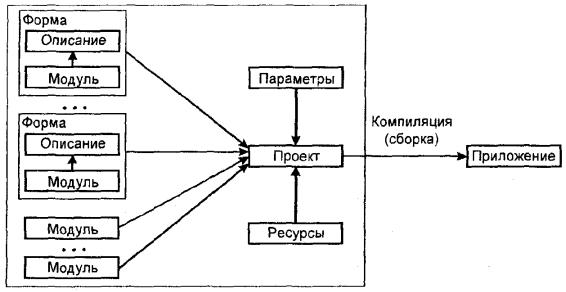
Рис. 1.1. Связь между файлами проекта Кроме приведенных файлов, автоматически могут создаваться и другие
файлы, например, резервные копии файлов: ~dp – для файлов с расширением dpr; ~pa – для файлов с расширением pas.
Так как даже простой проект включает в себя много файлов, то для каждого нового проекта целесообразно создавать отдельный каталог, где и сохранять все файлы проекта.
2.2. Файл проекта |
|
Файл проекта является центральным файлом проекта |
и представляет |
собой собственно программу. Для приложения, имеющего в |
составе одну |
форму, файл проекта имеет следующий вид: |
|
program Project1; |
|
uses Forms, Unit1 in 'Unitl.pas' {Form1}; |
|
{$R *.res} |
|
begin |
|
Application.Initialize; |
|
Application.CreateForm(TForm1, Form1); |
|
Application.Run; |
|
end. |
|
Имя проекта (программы) совпадает с именем файла проекта и указывается при сохранении этого файла на диске, п рвоначально это имя Project1. То же имя имеют файлы ресурсов и параметров ,проектапри
переименовании |
файла |
проекта |
данные |
файлы |
переименовываю |
автоматически. |
|
|
|
|
|
Сборка всего проекта выполняется при компиляции файла проекта. При этом имя создаваемого приложения(ехе-файл) или динамически загружаемой библиотеки (dll-файл) совпадает с названием файла проекта.
8
В разделе uses указывается имя подключаемого модуляForms, который является обязательным для всех приложений, имеющих в своем составе формы. Кроме того, в разделе uses перечисляются подключаемые модули всех форм проекта, первоначально это модуль Unit1 формы Form1.
Директива $R подключает к проекту файл ресурсов, имя которого по умолчанию совпадает с именем файла проекта. Поэтому вместо имени файла ресурса указан символ *. Кроме этого файла разработчик может подключить к проекту и другие ресурсы, самостоятельно добавив директивы$R и указав в них соответствующие имена файлов ресурсов.
Программа проекта содержит всего три инструкции, выполняющих инициализацию приложения, создание формы Form1 и запуск приложения.
При выполнении разработчиком каких-либо операций с проектомDelphi формирует код файла проекта автоматически. Например, при добавлении новой формы в файл проекта добавляются две строки кода, относящиеся к этой фор-
ме, а при исключении формы из проекта эти строки автоматичес исключаются. При необходимости программист может вносить изменения в файл проекта самостоятельно, однако подобные действия могут разрушить целостность проекта и поэтому обычно выполняются только опытными программистами.
Отображение кода файла проекта в окне Редактора кода задается командой Project \ View Source (Проект \ Просмотр источника).
2.3. Файлы формы
Для каждой формы в составе проекта автоматически создаются файл описания формы (расширение dfm) и файл модуля формы (расширение pas).
Файл |
описания |
формы является |
ресурсомDelphi |
и |
содержит |
||
характеристики формы и ее компонентов. Разработчик обычно управляет этим |
|||||||
файлом через |
окна |
Формы и Инспектора объектов. При конструировании |
|||||
формы в файл описания автоматически вносятся соответствующие изменения. |
|||||||
Содержимое |
файла |
описания |
формы |
определяет |
. ееПри вид |
||
необходимости можно отобразить этот файл на экране в текстовом виде, что |
|||||||
выполняется командой View as Text (Просмотреть как |
текст) |
контекстного |
|||||
меню формы. При этом окно Формы пропадает с экрана, а содержимое файла описания формы открывается в окне Редактора кода и доступно для просмотра и редактирования.
Повторное открытие окна формы выполняется командойView \ Forms (Просмотр \ Формы), после чего открывается диалоговое окноView Form (Просмотр форм), в списке которого и выбирается нужная форма.
9
Файл модуля формы содержит описание класса формы. Для пустой формы, добавляемой к проекту по умолчанию, файл модуля формы содержит следующий код:
unit Unit1; interface
uses Windows, Messages, SysUtils, Variants, Classes, Graphics, Controls, Forms, Dialogs;
type TForml = class (TForm) private
{Private declarations } public
{Public declarations } end;
var Form1: TForm1; implementation
{$R *.dfm} end.
Delphi автоматически создает файл модуля формы при добавлении новой формы. По умолчанию к проекту добавляется новая форма типаTForm, не содержащая компонентов.
Вразделе interface модуля формы содержится описание класса формы, а в разделе implementation – подключение к модулю директивой $R визуального описания соответствующей формы. При размещении в форме компонентов, а
также при создании обработчиков событий в модуль формы вносятс соответствующие изменения. При этом часть этих изменений Delphi выполняет автоматически, а часть пишет разработчик. Обычно все действия разработчика, связанные с программированием, выполняются в модулях форм.
Тексты файлов модулей форм отображаются и редактируются с помощью Редактора кода. Открыть файл модуля формы можно в стандартном окне открытия файла (команда File \ Open (Файл \ Открыть)) или в диалоговом окне View Unit, открываемом командой View \ Units (Просмотр \ Модули). В окне открытия файла модуля формы можно выбрать также файл проекта. После
выбора нужного модуля или проекта его текст появляется на отдельной странице редактора кода.
Оба файла каждой формы (описания и модуля) имеют одинаковые имена, отличные от имени файла проекта.
При компиляции модуля автоматически создается файл с расширением dcu (dpu – для Linux), который содержит откомпилированный код модуля. Этот файл можно удалить из каталога, в котором находятся все файлы проекта.
10
